Win10系统如何使用DirPrintOK打印目录和文件夹的内容?在win10系统中,有些用户想打印目录和文件夹的内容,却不知道如何操作。
其实我们可以用这个DirPrintOK文件夹树结构制作工具来实现。今天边肖将简单介绍在Win10系统中使用DirPrintOK打印目录和文件夹内容的方法。我希望你会喜欢它。
如何在Win10中使用DirPrintOK打印目录和文件夹的内容;
1、打印目录
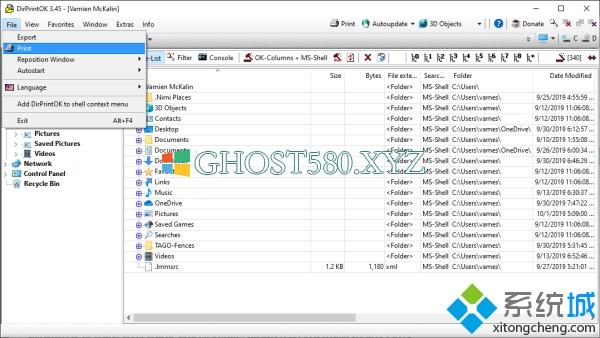
好的,所以当涉及到打印目录时,这个任务很容易完成。您将在左侧窗格中看到文件夹。点按它们,然后找到要打印的目录。之后,建议点击文件选项卡,从中选择打印。
那么,接下来的选择就是调整页面,然后打印页面,完成任务。没有更简单的方法了,但是如果你试图找到一种方法,请在评论中说明。
2.创建收藏列表
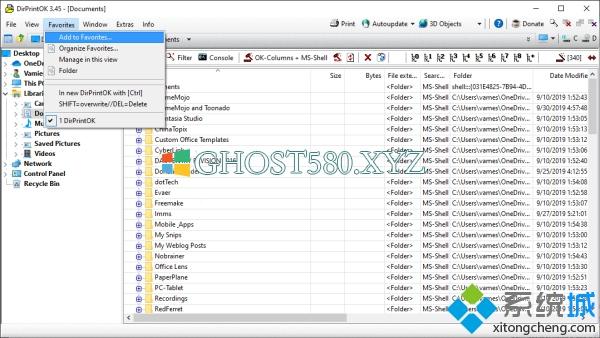
DirPrintOK最酷的一个功能就是可以创建“收藏夹”。如果你想把一些目录放在一个容易访问的部分,那么我们认为“收藏夹”是最能满足这种需求的功能。
导航到所需的目录,然后单击顶部的收藏夹选项卡。完成这个操作后,从菜单中选择“添加收藏夹”,就大功告成了。
现在,如果你想整理你的收藏夹,你可以在收藏夹选项卡中轻松完成,所以不要忘记,好吗?漂亮地
3.改变窗口形状等。

如果你想改变窗户的形状,这是非常可能的。我们建议单击“窗口”选项卡,并从三个选项中选择一个。因此,选项包括层叠、平铺和垂直平铺。
此外,如果DirPrintOK没有居中,它将被设置为右边缘或左边缘,您可以更改此设置,而无需手动移动它。选择文件,重新定位,然后从三个选项中选择。
上面介绍的内容是关于Win10如何使用DirPrintOK打印目录和文件夹的内容。不知道大家有没有学过。如果有必要,你可以按照边肖的方法自己尝试一下,希望能帮你解决问题。
谢谢大家!更多教程信息请关注我们的系统世界网站~ ~ ~ ~








